
| 파워포인트 양식 |
PPT자료를 만드는 데 있어서 구성 내용만큼이나 중요한 것은 바로 양식일 것이다. 양식이 후지다면 제 아무리 내용물이 훌륭하다 하더라도 읽어보고 싶다는 생각이 들지 않을 것이다. 그만큼 양식은 굉장히 중요한 것이다.
하지만 양식을 만드는 것 자체가 그리 쉬운 일은 아니다. 특히나 꾸미는 것에 재능이 없는 사람은 오히려 내용물을 채우는 것 보다도 더 곤욕일 수 있다. 그런 사람들을 위해서 인지는 모르겠지만 마이크로소프트에서는 기본으로 양식 틀을 제공한다. 이번 글에서는 파워포인트 기본 양식 사용하는 방법에 대하여 알아보도록 하자.
| 기본 양식 활용하기 |
우선 파워포인트를 실행하자.

▲새로 만들기 항목에 들어가면 위 사진에 보이는 것과 같이 여러 양식이 제공된다. 내가 만드려는 PPT 주제에 따라 필요한 양식도 차이가 있을 것이다. 특정한 종류에 걸맞은 양식을 찾고 싶다면 검색 기능을 활용하도록 하자.

▲필자의 경우에는 PPT로 일정표를 만들고 싶다. 그래서 검색창에 일정표를 입력하였다.

▲일정표를 검색하니 위와 같은 양식들이 나왔다. 여기서 마음에 드는 게 있다면 선택하면 된다. 만약 마음에 드는 게 없다면 검색어를 조금 다르게해서 검색하도록 하자.
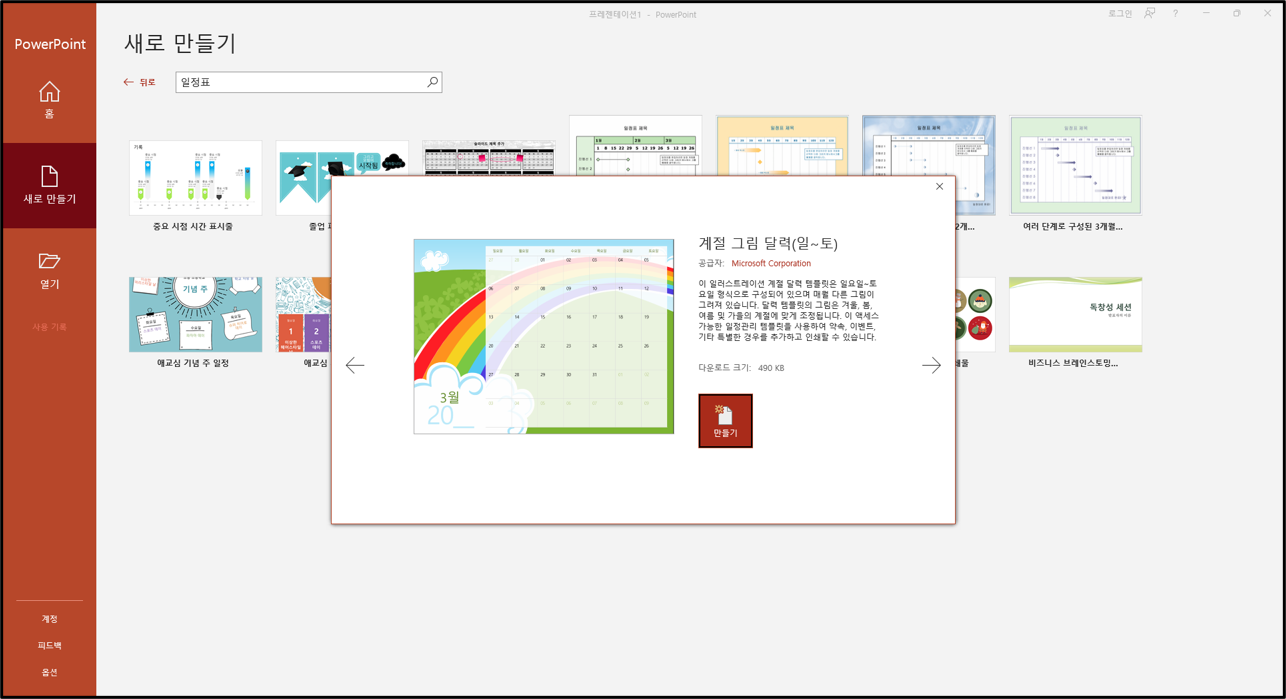
▲필자의 눈에는 계절 그림이 이쁘게 그려져 있는 달력 양식이 눈에 들어온다. 한 번 열어보자.
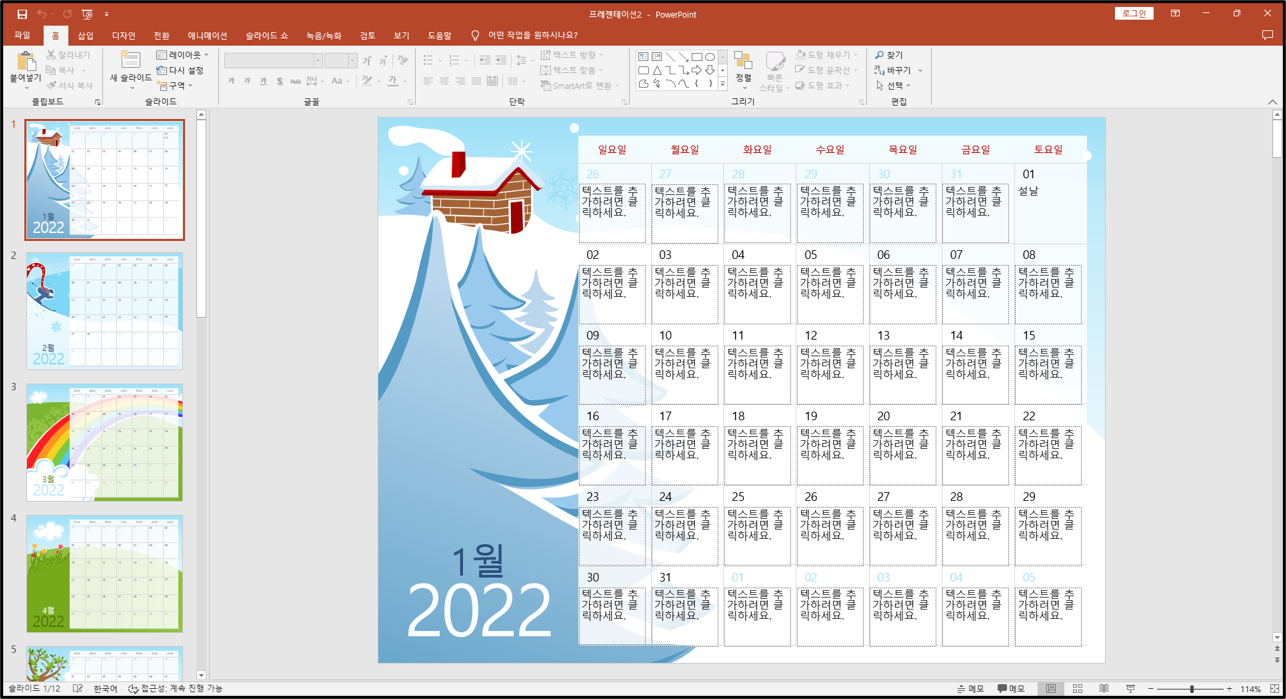
▲열면 알 수 있듯이 기본적으로 내용만 채우면 될 정도로 양식의 완성도는 상당히 높다. 이것을 그대로 써도 되고 약간 다르게 편집을 해서 사용해도 된다. 원하는 대로 하자.
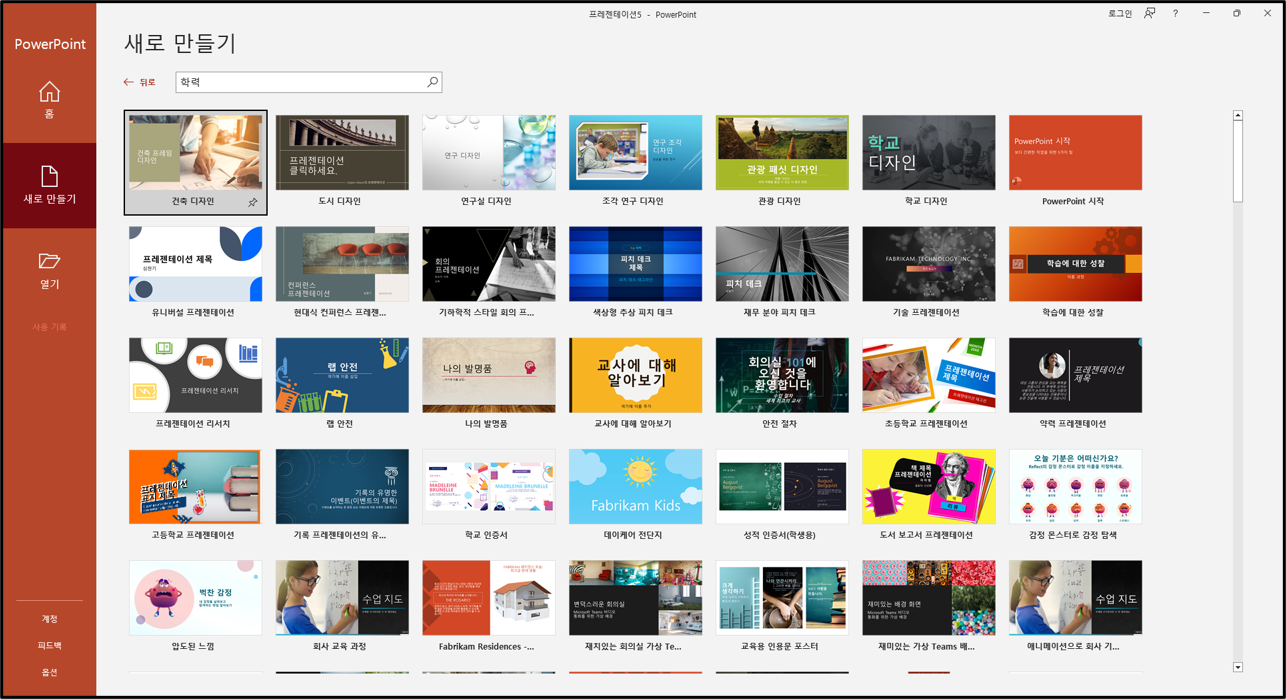
▲다른 예로 학력으로 검색하니 스크롤 바가 형성이 될 정도로 많은 양식이 나오는 것을 알 수 있다. 이렇듯 기본으로 제공되는 양식이 정말로 많기 때문에 PPT 양식을 만드는 데 자신이 없다면 기본 양식을 적극 활용하도록 하자.

| ※ 함께 읽기 파워포인트 배경 설정하기 파워포인트 서식 복사와 서식 복사 단축키 파워포인트에서 엑셀 사용하기 파워포인트로 사진 배경 지우기 |
'Computer > POWER POINT' 카테고리의 다른 글
| [PowerPoint] 파워포인트에 유튜브 동영상 넣는 방법 (0) | 2023.06.25 |
|---|---|
| [PowerPoint] 파워포인트 PDF로 저장하기 (1) | 2023.02.01 |
| [PowerPoint] 파워포인트 배경 설정하기 (0) | 2022.09.28 |
| [PowerPoint] 파워포인트 서식 복사와 서식 복사 단축키 (0) | 2022.08.08 |
| [PowerPoint] 파워포인트 개체 선택하는 간편한 방법 (0) | 2022.07.23 |